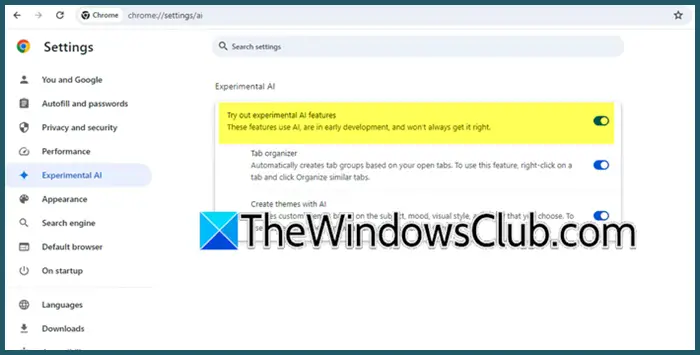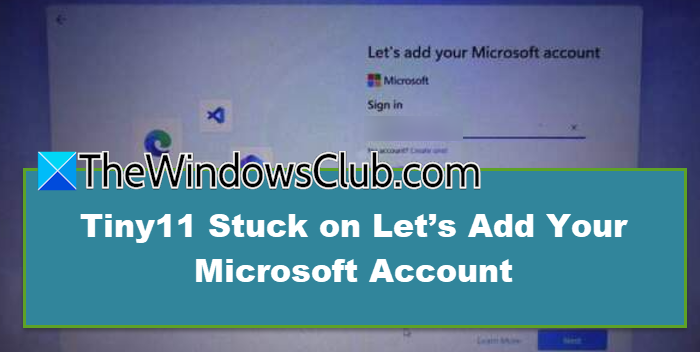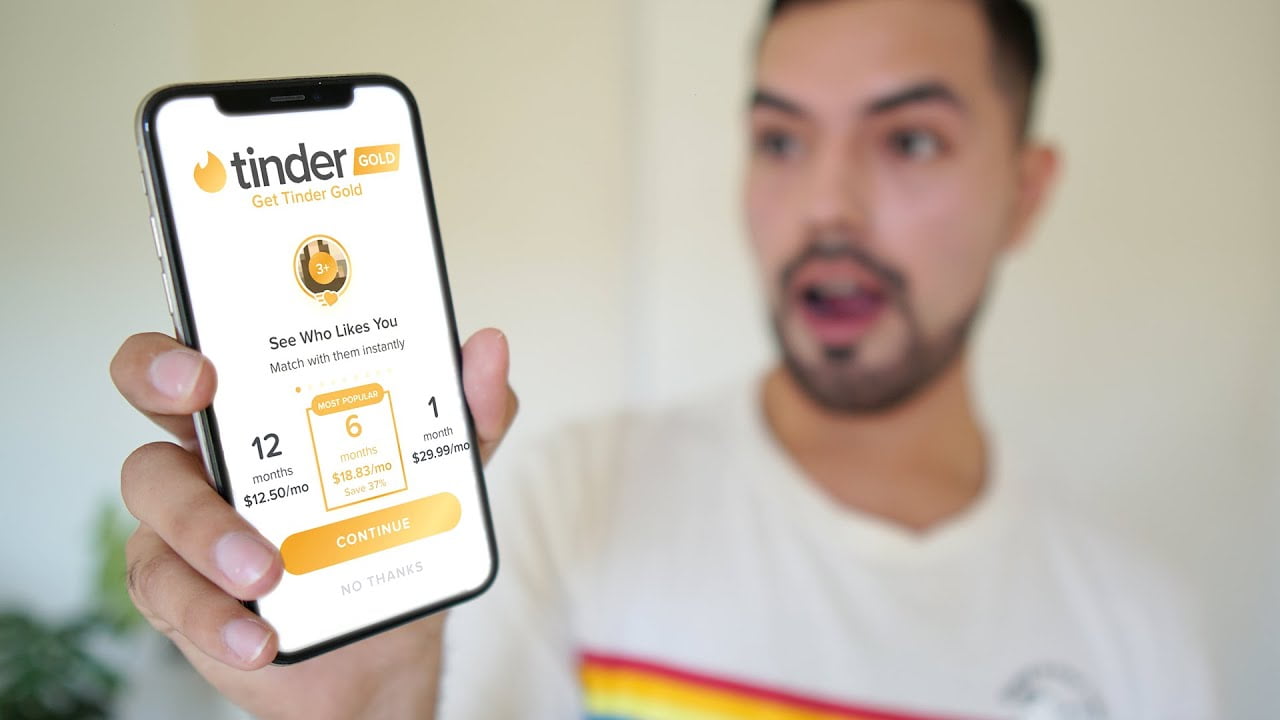Dell SupportAssist on tärkeä työkalu Dellin käyttäjille, joka auttaa pitämään järjestelmän sujuvana tunnistamalla laitteisto-ongelmat, päivittämällä ohjaimia ja optimoimalla suorituskykyä. Monet ovat kuitenkin ilmoittaneet näkevänsä virheilmoituksen, jossa sanotaan,Tapahtui odottamaton virhe. Yritä uudelleensisäänDell SupportAssist. Tämä virhe voi olla turhauttavaa, varsinkin kun luotat SupportAssistiin ennakoivaan ylläpitoon. Tässä viestissä tutkimme tämän ongelman syitä ja tarjoamme yksityiskohtaisia ratkaisuja sen ratkaisemiseksi.
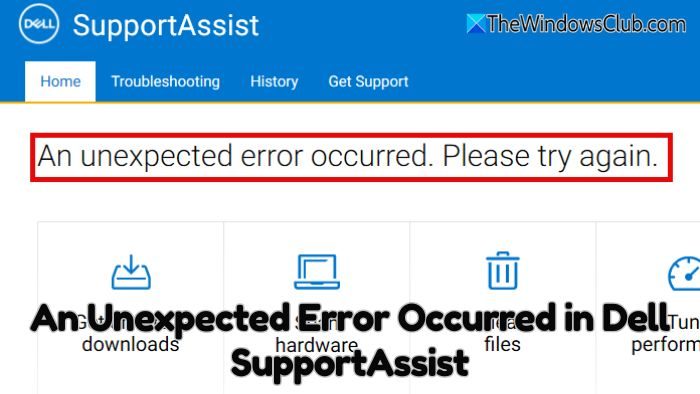
Korjaa Odottamaton virheilmoitus Dell SupportAssistissa Windows 11/10:ssä
TheTapahtui odottamaton virhe-viesti Dell Support Assistissa ilmestyy yleensä useista syistä. Näitä ovat vioittuneet asennustiedostot, jotka johtuvat usein virheellisestä asennuksesta tai ohjelmistoristiriidoista, ja vanhentuneet SupportAssist-versiot, joista saattaa tulla yhteensopimattomia Windows-päivitysten jälkeen.
- Päivitä Dell SupportAssist
- Korjaa tai asenna SupportAssist uudelleen
- Tyhjennä Dell SupportAssist -välimuisti
- Tarkista Dell SupportAssist Services
- Ota yhteyttä Dellin tukeen
1]Päivitä Dell SupportAssist
Yksi yksinkertaisimmista korjauksista on varmistaa, että käytät uusinta versiota.
- Avaa SupportAssist-sovellus.
- Siirry asetuksiin tai "Tietoja"-osioon ja tarkista päivitykset.
- Vaihtoehtoisesti voit ladata uusimman version Dellin viralliselta SupportAssist-lataussivulta.
- Asenna päivitys ja käynnistä järjestelmä uudelleen.
Lukea:
2]Korjaa tai nollaa Dell SupportAssist
Jos päivitys ei ratkaise ongelmaa, ohjelmiston korjaaminen tai uudelleenasentaminen voi auttaa.
- Siirry kohtaan Windows Asetukset > Sovellukset > Asennetut sovellukset.
- Etsi luettelosta Dell SupportAssist.
- Napsauta kolmen pisteen valikkoa ja valitse sitten Lisäasetukset
- Vieritä löytääksesi
- Käytä niitä prosessin viimeistelemiseen ja tarkista, onko ongelma ratkaistu.
3] Tyhjennä Dell SupportAssist -välimuisti
Väliaikaiset tiedostot ja välimuistitiedot voivat vioittua ja aiheuttaa odottamattomia virheitä.
- Siirry seuraavaan kansioon:
C:\ProgramData\Dell\SupportAssist\Cache - Poista kaikki tiedostot ja kansiotVälimuistihakemistosta.
- Käynnistä SupportAssist-sovellus uudelleen.
4]Tarkista Dell SupportAssist Services
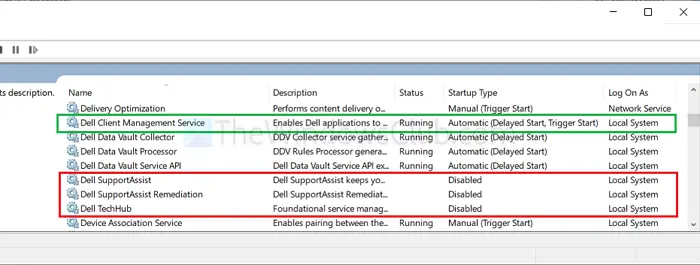
SupportAssist luottaa tiettyihin taustapalveluihin toimiakseen oikein. Näiden palvelujen toimivuuden varmistaminen voi ratkaista virheen.
- Paina Win + R, kirjoita services.msc ja paina Enter.
- Etsi seuraavat palvelut:Dell SupportAssistjaDell Data Vault
- Varmista, että ne on asetettuAutomaattinenja juoksevat.
- Jos ne pysähtyvät, napsauta palvelua hiiren kakkospainikkeella ja valitseAloita.
Lukea:
5]Ota yhteyttä Dellin tukeen
Jos mikään yllä olevista ratkaisuista ei toimi, ongelma saattaa liittyä järjestelmäsi kokoonpanoon. Ota yhteyttä Dellin tekniseen tukeen saadaksesi lisäapua. Varmista, että annat heille virhelokit tai kuvakaappaukset ongelman diagnosoimiseksi.
Mitä minun pitäisi tehdä, jos Dell SupportAssist ei toistuvasti käynnisty?
Jos SupportAssist ei avaudu, yritä käyttää sitä järjestelmänvalvojana myös uudelleenasennuksen jälkeen. Napsauta hiiren kakkospainikkeella sovelluksen pikakuvaketta ja valitse Suorita järjestelmänvalvojana. Tarkista lisäksi, estääkö järjestelmäsi virustorjuntaohjelmisto sovelluksen, ja lisää SupportAssist sen poissulkemisluetteloon.
Voinko käyttää Dell SupportAssistia offline-tilassa?
SupportAssist vaatii Internet-yhteyden päivityksiä, diagnostiikkaa ja Dellin palvelimien käyttöä varten. Jotkut ominaisuudet, kuten laitteiston perustarkistukset, voivat kuitenkin toimia offline-tilassa. Varmista, että olet yhteydessä Internetiin parhaan kokemuksen ja kaikkien toimintojen käyttämiseksi.